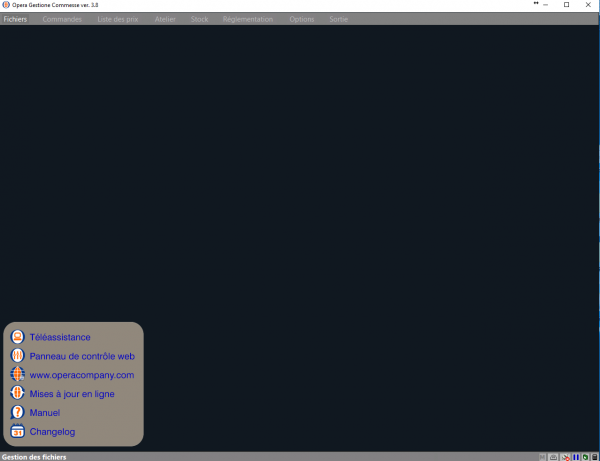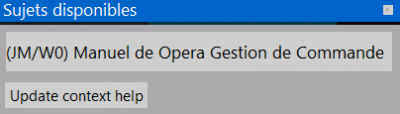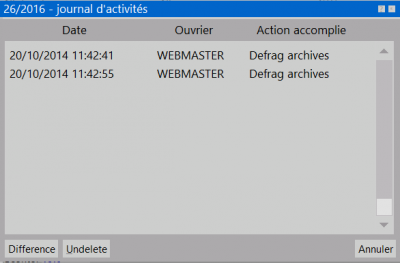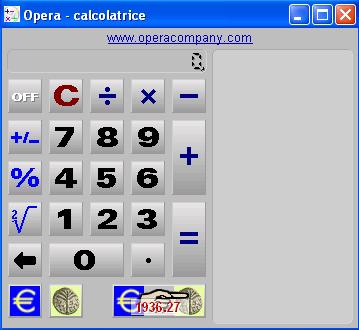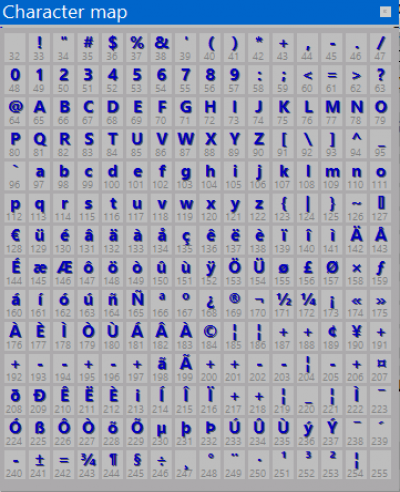Interface de Opera Gestion de Commande
De Opera Wiki.
m (a déplacé Interfaccia vers Interface de Opera Gestion de Commande) |
|||
| Ligne 1 : | Ligne 1 : | ||
| - | + | Cette partie revêt une importance fondamentale, car elle nous permet de comprendre comment le logiciel marche et quel est son utilisation. Avec le terme '''interface''' on définit la façon par laquelle on insère ou reçoit des informations par l’ordinateur. | |
[[File:finestraprincipale.png|thumb|left|600px|La finestra principale di Opera Gestione Commesse]] | [[File:finestraprincipale.png|thumb|left|600px|La finestra principale di Opera Gestione Commesse]] | ||
__TOC__ | __TOC__ | ||
| - | + | Après le lancement du programme, dans la partie haute de l’écran on trouve la barre du menu qui contient la liste des sections de travail, que dorénavant on appellera cadres. Pour sélectionner une voix avec la souris, il faut pointer sur la voix et cliquer avec la touche gauche ; par contre, si on utilise le clavier, on se sert du pavé des flèches de direction pour sélectionner la voix recherchée ainsi que de la touche Entrée [[File:invio.png]] pour confirmer le choix. | |
| - | + | Un cadre correspondant à la voix sélectionnée s’ouvrira. [[Quadri di Archiviazione|quadro]] corrispondente alla voce selezionata. | |
| - | + | ||
{{BR}} | {{BR}} | ||
Version du 11 juin 2013 à 10:29
Cette partie revêt une importance fondamentale, car elle nous permet de comprendre comment le logiciel marche et quel est son utilisation. Avec le terme interface on définit la façon par laquelle on insère ou reçoit des informations par l’ordinateur.
Sommaire |
Après le lancement du programme, dans la partie haute de l’écran on trouve la barre du menu qui contient la liste des sections de travail, que dorénavant on appellera cadres. Pour sélectionner une voix avec la souris, il faut pointer sur la voix et cliquer avec la touche gauche ; par contre, si on utilise le clavier, on se sert du pavé des flèches de direction pour sélectionner la voix recherchée ainsi que de la touche Entrée ![]() pour confirmer le choix.
Un cadre correspondant à la voix sélectionnée s’ouvrira. quadro corrispondente alla voce selezionata.
pour confirmer le choix.
Un cadre correspondant à la voix sélectionnée s’ouvrira. quadro corrispondente alla voce selezionata.
Tasti rapidi
Guida in linea (F1)
Mediante la pressione del tasto ![]() sarà possibile consultare la Guida in linea. Si tratta di una guida contestuale, quindi a seconda della finestra in cui si trova l'utente verrà proposto il contenuto più rilevante da mostrare.
sarà possibile consultare la Guida in linea. Si tratta di una guida contestuale, quindi a seconda della finestra in cui si trova l'utente verrà proposto il contenuto più rilevante da mostrare.
Log attività (F3)
Mediante la pressione del tasto ![]() sarà possibile consultare il quadro Log attività, nel quale saranno riportate tutte le azioni che sono state svolte da ogni singolo utilizzatore in fase di registrazione all’interno dei quadri di archiviazione.
sarà possibile consultare il quadro Log attività, nel quale saranno riportate tutte le azioni che sono state svolte da ogni singolo utilizzatore in fase di registrazione all’interno dei quadri di archiviazione.
Sarà possibile vedere quali cambiamenti sono stati fatti, ed eventualmente ripristinare il valore presente in un campo prima della sua modifica.
Calcolatrice (F4)
Il programma contiene una calcolatrice che può essere attivata premendo il tasto ![]() .
Si tratta di una normale calcolatrice dove operare qualsiasi tipo di operazione, che sarà visibile nel display affianco della tastiera.
.
Si tratta di una normale calcolatrice dove operare qualsiasi tipo di operazione, che sarà visibile nel display affianco della tastiera.
Mappa caratteri (F9)
Il programma contiene anche una char map (mappa dei caratteri) che può essere attivata premendo il tasto ![]() .
.
Basta cliccare sul carattere scelto per inserirlo nel campo attivo. Oppure il carattere scelto può essere inserito premendo il tasto ![]() e digitando contemporaneamente il numero del carattere sul tastierino numerico a destra della tastiera. Se per esempio vogliamo inserire la ä, premiamo
e digitando contemporaneamente il numero del carattere sul tastierino numerico a destra della tastiera. Se per esempio vogliamo inserire la ä, premiamo ![]() più 132. Il carattere verrà inserito automaticamente.
più 132. Il carattere verrà inserito automaticamente.
Teleassistenza (F10)
Mediante la pressione del tasto ![]() è possibile aprire un quadro per ricevere assistenza remota dagli operatori Opera Company. In questo modo, quando necessario, sarà possibile risolvere i problemi legati al vostro software permettendo al tecnico di agire direttamente sul vostro computer. Per tale motivo è necessario che il computer sul quale avete bisogno di assistenza sia collegato a Internet.
è possibile aprire un quadro per ricevere assistenza remota dagli operatori Opera Company. In questo modo, quando necessario, sarà possibile risolvere i problemi legati al vostro software permettendo al tecnico di agire direttamente sul vostro computer. Per tale motivo è necessario che il computer sul quale avete bisogno di assistenza sia collegato a Internet.